Gráfico de anillos
¿Te imaginas poder transformar montones de números y datos en imágenes que puedas entender de un vistazo? ¡La buena noticia es que hay una herramienta capaz de realizar esta tarea de manera sencilla y, además, ayudarte a que esos datos cobren vida! Estamos hablando de los Gráficos de Anillos en Excel.
En este artículo, exploraremos qué son los Gráficos de Anillos, por qué son valiosos y cómo puedes crearlos en Excel. ¡Prepárate para llevar tus habilidades de visualización de datos al siguiente nivel!.
¿Qué es un gráfico de anillos?
Un gráfico de anillos, también llamado gráfico circular o de pastel, es una herramienta gráfica utilizada para representar visualmente la proporción de diferentes categorías en un conjunto de datos.
En este tipo de gráfico, un círculo completo representa el total de un conjunto y se divide en segmentos circulares (anillos) que representan las diversas partes o categorías.
Generalmente, las categorías se etiquetan con su nombre y su respectivo porcentaje o valor absoluto para una comprensión más clara.
¿Cuándo se debería usar una gráfica de anillos?
Los gráficos de anillos son ideales para mostrar, comparar, resaltar, transmitir y presentar información de manera clara y precisa, también destacar porcentajes y partes importantes de la información.
Se utilizan en situaciones como presupuestos, preferencias de estudiantes, cuotas de mercado, análisis de evolución y presentaciones donde la claridad y comprensión rápida son esenciales.
La elección de utilizar un gráfico de anillos en tus presentaciones o análisis de datos depende del objetivo que tengas en mente teniendo en cuenta que estos gráficos son ideales cuando quieras comunicar de manera efectiva la proporción o distribución de diferentes elementos dentro de un conjunto determinado.
Tipos de gráficos de anillos
Es importante seleccionar el gráfico adecuado basado en el contexto y los objetivos para asegurarse de que los datos se comuniquen de manera efectiva. A continuación, te mostraremos algunos de los tipos de gráficos de anillos más utilizados:
Gráfico de Anillos Simple
Este tipo de gráfico muestra la proporción de una sola categoría en relación con el total. Es especialmente útil para resaltar la participación de una parte específica dentro del conjunto completo.
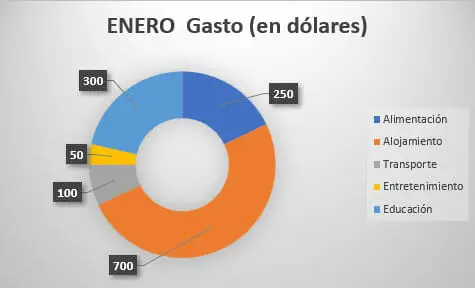
Gráfico de Anillos Seccionado
También conocido como “desmontado” o “donut”, agrega un nivel adicional de información al mostrar subcategorías dentro de cada anillo. Cada anillo se divide en secciones, lo que proporciona una visión más detallada de cómo se desglosa cada categoría principal.

Gráfico de Anillos Múltiple
Este tipo de gráfico presenta múltiples anillos apilados uno encima del otro, permitiendo la comparación de varias categorías en relación con el total. Cada anillo representa una categoría diferente, y su tamaño refleja su proporción en el conjunto total.
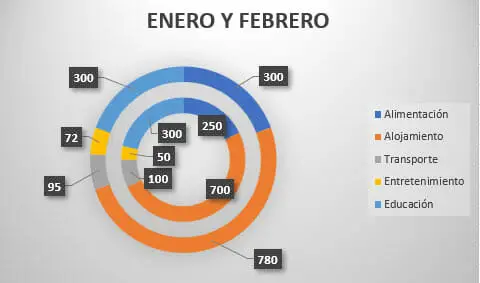
Estos diferentes tipos de gráficos de anillos ofrecen enfoques variados para resaltar la distribución proporcional de datos y permiten a los analistas y presentadores elegir la representación que mejor se adapte a sus necesidades de comunicación.
¿Cómo hacer una gráfica de anillos en Excel?
A continuación, te enseñaremos los pasos esenciales para crear un gráfico de anillos en Excel, un proceso que resulta más simple de lo que parece:
- Paso 1: Organiza los datos: Comienza ingresando tus datos en una hoja de cálculo de Excel, asignando una columna a las etiquetas de las categorías y otra a los valores numéricos que reflejan las proporciones de cada categoría.
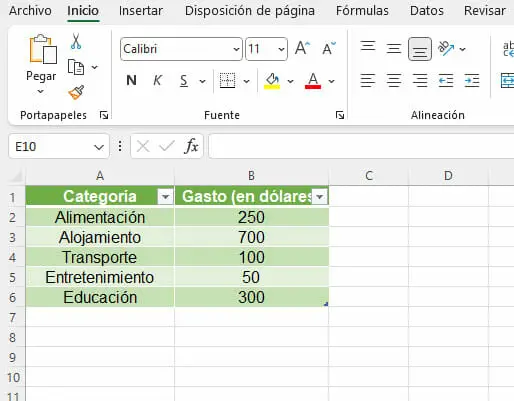
- Paso 2: Selecciona los datos: Selecciona las celdas que contienen tanto las etiquetas como los valores que deseas incorporar en el gráfico de anillos.
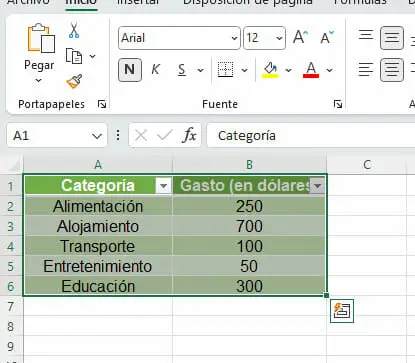
- Paso 3: Inserta el gráfico: Dirígete a la pestaña “Insertar” ubicada en la parte superior de la interfaz de Excel. Desde allí, escoge la opción “Gráfico de anillo” situada en el conjunto de gráficos disponibles.

- Paso 4: Personaliza el gráfico: Una vez que el gráfico de anillos se haya generado, aprovecha las opciones de personalización para adecuar su aspecto visual a tus preferencias.
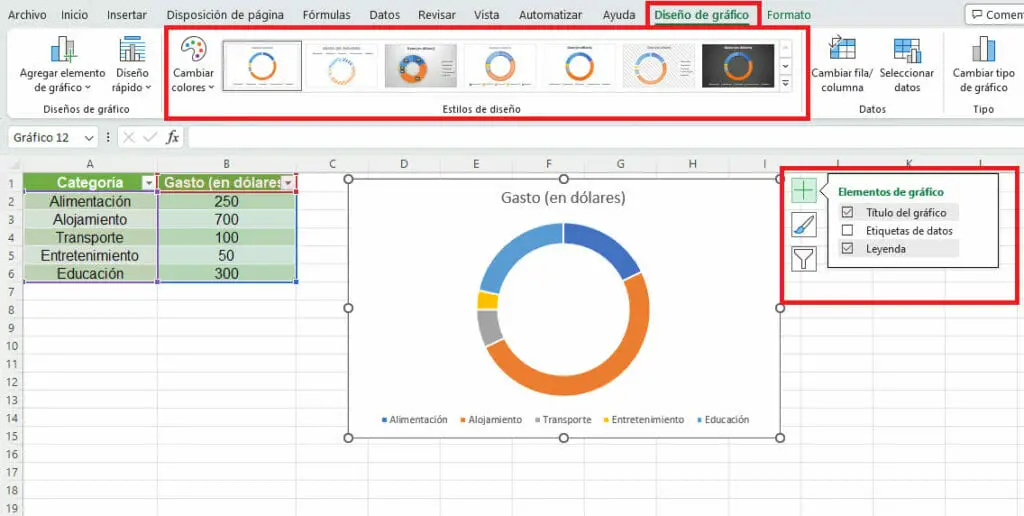
Modifica los colores, introduce etiquetas de porcentaje, ajusta el tamaño del círculo central (en caso de optar por un gráfico de anillos seccionado) y ve afinando otros detalles visuales.
- Paso 5: Identifica claramente las categorías: Dota a cada segmento del gráfico con etiquetas, permitiendo una identificación clara y precisa de las categorías representadas. Este elemento resulta esencial para facilitar la interpretación de los datos.
Siguiendo estos pasos, lograrás la creación de una representación visual efectiva y personalizada de tus datos mediante un gráfico de anillos en Excel.
Nota: Cabe resaltar que los nombres específicos de funciones y las ubicaciones de las opciones pueden variar ligeramente según la versión de Excel empleada.
Conclusiones y recomendaciones
En síntesis, los Gráficos de Anillos en Excel se presentan como una herramienta visualmente impactante y eficaz para representar proporciones de datos de manera clara y concisa.
Desde el enfoque de un único Gráfico de Anillo Simple hasta la comparación de múltiples categorías con el Gráfico de Anillos Múltiple, estos gráficos son idóneos para resaltar, comparar y transmitir información esencial.
Al personalizar su apariencia visual, etiquetar segmentos con precisión y elegir el tipo de grafico de anillos adecuado según tus objetivos, puedes maximizar su impacto en presentaciones, análisis y comunicación de datos.
Si deseas adentrarte en una comprensión más profunda de los diversos tipos de gráficos de Excel, te animamos a explorar el siguiente contenido dedicado exclusivamente a los gráficos en Excel. ¡Descubre cómo estas herramientas pueden llevar tus presentaciones y análisis de datos al siguiente nivel!